Publicité
Excel est un excellent outil de budgétisation Faites un budget personnel avec Microsoft Excel en 4 étapes facilesAvez-vous tellement de dettes qu'il faudra des décennies pour rembourser? Faites un budget et utilisez ces conseils Excel pour rembourser votre dette plus tôt. Lire la suite , et si vous voyagez souvent ou si vous vous retrouvez face à plusieurs devises différentes, le tableur facilite la gestion de différentes devises dans un seul classeur. Voici comment procéder.
Étape 1
Après avoir entré vos chiffres, assurez-vous qu'Excel identifie ces cellules comme des devises. Sélectionnez vos cellules et dans la section Numéro de l'onglet Accueil, sélectionnez Devise dans le menu déroulant.
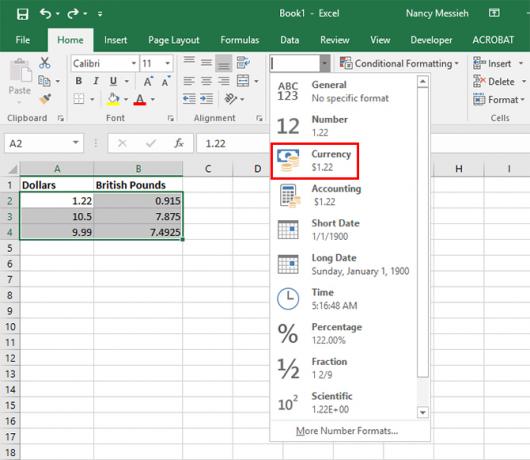
Étape 2
Tous vos numéros seront désormais étiquetés avec la devise par défaut - dans mon cas, en dollars. Sélectionnez les cellules qui incluent la devise que vous souhaitez modifier. Cliquez avec le bouton droit sur les cellules et cliquez sur Formater les cellules.

Étape 3
Une fenêtre contextuelle s'ouvrira sur l'onglet Nombre et la Devise devrait déjà être sélectionnée. Sélectionnez votre devise dans le
symbole menu déroulant. (Vous pouvez également modifier les deux décimales standard si vous le souhaitez vraiment.)
Vous devriez maintenant pouvoir voir différents symboles monétaires dans la même feuille Excel:
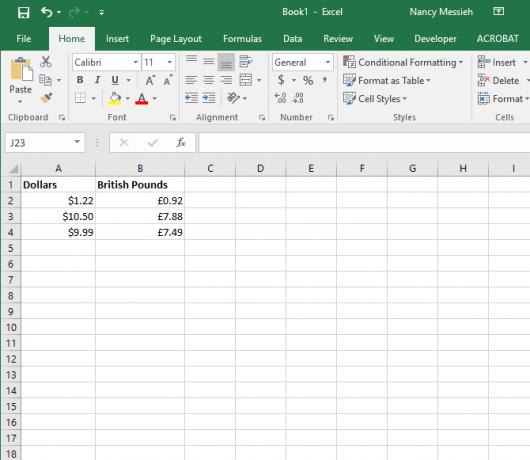
Quels sont vos trucs et astuces indispensables que vous utilisez dans Excel? Quelles sont vos méthodes préférées pour rationaliser votre flux de travail dans Excel? Faites le nous savoir dans les commentaires.
Nancy est un écrivain et éditeur vivant à Washington DC. Elle était auparavant rédactrice au Moyen-Orient pour The Next Web et travaille actuellement dans un groupe de réflexion basé sur DC sur les communications et la sensibilisation des médias sociaux.


